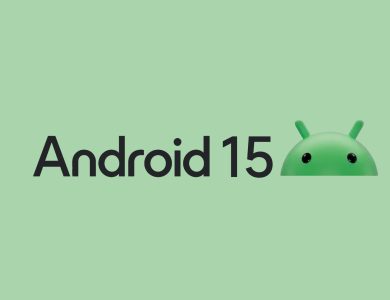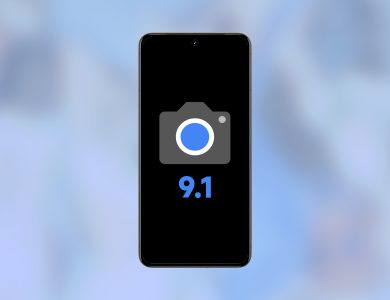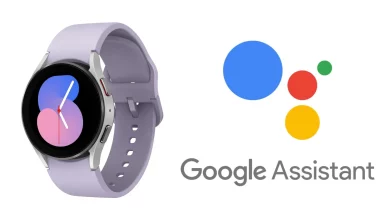إذا تلقيت إعلانا في الصفحة الرئيسية على شبكة فيسبوك مُرتبطًا بشكل غريب بشيء كنت تُناقشه مع صديق ما في إحدى المكالمات، فربما تعتقد أن فيسبوك يستمع إلى محادثاتك من خلال تطبيق ماسنجر الذي قد تحصّل منك على إذن بالوصول إلى الميكروفون عند بدء استخدامه.
ورغم نفي فيسبوك لهذا الأمر لكنها تبقى صدفة غريبة جداً ومتكررة عند الحصول على إعلانات لأشياء بعد أقل من نصف ساعة من الحديث عنها في إحدى المكالمات الصوتية وليس عبر الدردشات النصية حتى، ولحماية خصوصيتك نقترح عليك منع فيسبوك من الوصول إلى ميكروفون جهازك من خلال تعطيل الميزة على تطبيقي فيسبوك وماسنجر.
كيفية إيقاف الميكروفون في تطبيق فيسبوك
1-انتقل إلى قائمة الإعدادات على جهاز iPhone أو iPad.
2-انقر على الخصوصية.
3-اضغط على الميكروفون.
4-اضغط على تطبيق Facebook لإيقاف تشغيله.
إذا لم يكن فيسبوك مدرجًا في قسم الميكروفون في إعدادات الخصوصية، فذلك لأنك لم تعط فيس بوك إذن للوصول إلى الميكروفون الخاص بك على هذا الجهاز، ويمكنك التحقق مرة أخرى من هذا عن طريق التحقق من أذونات التطبيقات في الإعدادات.
كيفية إيقاف الميكروفون في فيسبوك ماسنجر
تطبيق فيسبوك الرسمي ليس التطبيق الوحيد الذي يمكنه الوصول إلى الميكروفون، فقد تكون قد أعطيت إذنًا لتطبيق فيسبوك ماسنجر للوصول إلى الميكروفون في وقت سابق ويمكنك إلغاء الإذن في قسم الخصوصية في تطبيق الإعدادات على iPhone و iPad.
1-انتقل إلى قائمة الإعدادات على جهاز iPhone أو iPad.
2-انقر على الخصوصية.
3-اضغط على الميكروفون.
4-اضغط على تطبيق Messenger لإيقاف تشغيله.
إذا لم يكن Messenger مسردًا في قسم الميكروفون في إعدادات الخصوصية ، فذلك لأنك لم تمنح مطلقًا إذنًا من Messenger للوصول إلى الميكروفون. يمكنك التحقق مرة أخرى من هذا عن طريق التحقق من طلبات التطبيقات في الإعدادات.
يجب أيضا مراجعة التطبيقات الأخرى التي سمحت لها بالوصول إلى الميكروفون وتعطيل أي تطبيقات لا تستخدمها فعليًا مع ميزة الميكروفون.
كيفية إيقاف تشغيل الميكروفون لـ Safari إذا كنت تستخدم موقع فيسبوك على المتصفح
إذا كنت تستخدم فيسبوك من خلال متصفح سفاري على جهاز آيفون أو آيباد الخاص بك بدلاً من التطبيق الرسمي فقد تفكر في إيقاف تشغيل الميكروفون والكاميرا لـ Safari لحماية نفسك من التنصت أثناء تصفح الموقع.